Nén File PDF Miễn Phí, An Toàn với Minimal PDF Compress
Bạn đang đau đầu tìm cách giảm dung lượng file PDF để gửi email hoặc tải lên các nền tảng trực tuyến? Khám phá ngay Minimal PDF Compress, công cụ nén file PDF siêu tốc, an toàn và hoàn toàn miễn phí giúp giải quyết triệt để mọi vấn đề về dung lượng.
Trong công việc và học tập, việc chia sẻ tài liệu qua định dạng PDF là vô cùng phổ biến. Tuy nhiên, không ít lần chúng ta gặp phải rắc rối khi file tài liệu có dung lượng quá lớn, gây khó khăn khi gửi qua email hoặc tải lên các hệ thống trực tuyến. May mắn thay, với công cụ Minimal PDF Compress, bạn có thể giải quyết vấn đề này một cách nhanh chóng, hiệu quả và đặc biệt an toàn.
Vậy tại sao việc nén file PDF lại quan trọng đến vậy?
- Vượt qua rào cản dung lượng: Dễ dàng đính kèm file vào email mà không lo bị từ chối vì vượt quá giới hạn cho phép.
- Tăng tốc độ tải lên: Tiết kiệm thời gian quý báu khi nộp hồ sơ, tài liệu lên các cổng thông tin của trường học, công ty.
- Tiết kiệm không gian lưu trữ: Giảm gánh nặng cho ổ cứng máy tính hoặc các dịch vụ đám mây như Google Drive, Dropbox.
- Nâng cao trải nghiệm người nhận: Giúp người nhận tải file của bạn về nhanh hơn, đặc biệt hữu ích khi họ có kết nối internet không ổn định.

Minimal PDF Compress: Giải pháp nén PDF miễn phí và ngoại tuyến
Minimal PDF Compress là một tiện ích mã nguồn mở, miễn phí dành riêng cho hệ điều hành Windows. Công cụ này được phát triển với một mục đích duy nhất: giúp người dùng giảm dung lượng file PDF một cách đơn giản và nhanh chóng nhất. Điểm cộng lớn nhất của phần mềm chính là khả năng hoạt động hoàn toàn ngoại tuyến (offline).
Điều này có nghĩa là mọi tài liệu nhạy cảm, thông tin cá nhân của bạn sẽ được xử lý ngay trên máy tính mà không cần tải lên bất kỳ máy chủ nào. Yếu tố này đảm bảo an toàn và bảo mật tuyệt đối cho dữ liệu của bạn. Với giao diện cực kỳ tối giản, bạn có thể thực hiện cách nén file PDF chỉ sau vài cú nhấp chuột mà không cần qua các bước cài đặt phức tạp.
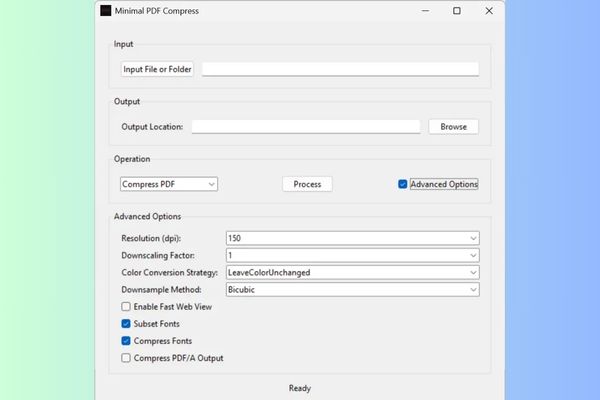
Hướng dẫn chi tiết cách nén file PDF bằng Minimal PDF Compress
Để bắt đầu, bạn cần thực hiện một vài bước cài đặt đơn giản sau đây.
Bước 1: Cài đặt Ghostscript
Minimal PDF Compress sử dụng sức mạnh của Ghostscript, một engine xử lý PDF mã nguồn mở cực kỳ mạnh mẽ. Khi bạn chạy phần mềm lần đầu tiên, nếu máy tính chưa có Ghostscript, một cửa sổ sẽ hiện ra kèm liên kết tải về. Bạn chỉ cần nhấp vào liên kết đó hoặc truy cập TẠI ĐÂY để tải và cài đặt phiên bản 64-bit (gswin64c.exe). Sau khi cài xong, Minimal PDF Compress sẽ tự động nhận diện mà bạn không cần làm gì thêm.

Bước 2: Sử dụng Minimal PDF Compress
Sau khi đã có Ghostscript, bạn hãy tải Minimal PDF Compress tại đây và khởi chạy chương trình. Giao diện chính sẽ hiện ra, bạn chỉ cần làm theo các thao tác sau:
- Nhấp vào nút Input File or Folder. Bạn có thể chọn một file PDF riêng lẻ hoặc cả một thư mục chứa nhiều file để nén hàng loạt.
- Tại menu thả xuống Operation, hãy đảm bảo bạn đã chọn “Compress PDF”.
- Nếu muốn kiểm soát chất lượng đầu ra, hãy tích vào ô Advanced Options.
- Nhấn nút Process và chờ trong giây lát. Phần mềm sẽ tự động tạo ra một file mới trong cùng thư mục với file gốc, có tên được thêm hậu tố “_out” (ví dụ: baocao_out.pdf).
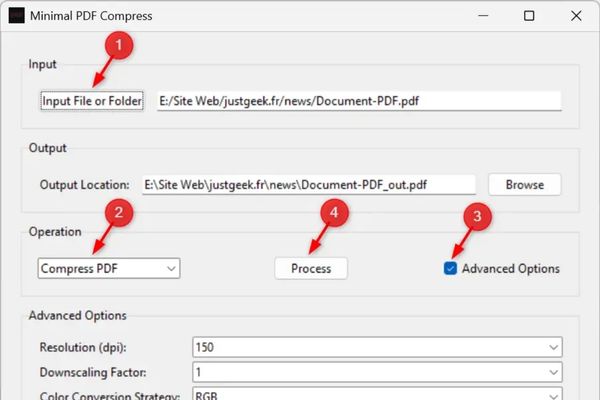
Khám phá các tùy chọn nén nâng cao
Minimal PDF Compress còn cung cấp các tùy chọn nâng cao cho phép bạn tinh chỉnh chất lượng file đầu ra một cách linh hoạt. Đây là một số thiết lập quan trọng:
- Resolution (dpi) – Độ phân giải: Lựa chọn chất lượng hình ảnh đầu ra. Các mức phổ biến gồm 72 dpi (tối ưu cho web), 150 dpi (cân bằng), và 300 dpi (chất lượng cao cho in ấn).
- Color Conversion Strategy: Cho phép chuyển đổi màu sắc, ví dụ chuyển sang thang độ xám (Gray) để giảm dung lượng tối đa.
- Enable Fast Web View: Tối ưu hóa cấu trúc file PDF, cho phép trình duyệt hiển thị trang đầu tiên ngay cả khi file chưa được tải về hoàn toàn.
- Subset Fonts: Chỉ nhúng những ký tự thực sự được sử dụng trong tài liệu thay vì toàn bộ font, giúp giảm kích thước file đáng kể.

Tính năng bổ sung: Chuyển đổi sang định dạng PDF/A
Ngoài cách nén file PDF thông thường, Minimal PDF Compress còn cung cấp một tính năng giá trị khác là chuyển đổi sang định dạng PDF/A. Đây là một tiêu chuẩn quốc tế dành cho việc lưu trữ tài liệu điện tử dài hạn, đảm bảo file của bạn vẫn có thể đọc được sau nhiều năm nữa. Thao tác cũng tương tự, bạn chỉ cần chọn Convert to PDF/A trong menu Operation và nhấn Process.
Kết luận
Với sự trợ giúp của Minimal PDF Compress, việc nén file PDF không còn là một trở ngại. Đây chính là công cụ mạnh mẽ, an toàn và hoàn toàn miễn phí, là câu trả lời cho tất cả các vấn đề về dung lượng file PDF mà bạn đang gặp phải. Hãy tải về và trải nghiệm ngay hôm nay, đồng thời chia sẻ phương pháp hữu ích này cho bạn bè và đồng nghiệp nhé!
